هل يفشل OneNote في تحميل الملاحظات أو تنزيلها على جهاز الكمبيوتر الشخصي الذي يعمل بنظام Windows؟ من المحتمل أن تكون مشكلات الاتصال وإعدادات المزامنة الخاطئة وتلف الملفات وتلف الملفات من الأسباب التي يمكن أن تؤدي إلى عدم مزامنة OneNote على جهاز الكمبيوتر الخاص بك.
قد تتلقى رمز خطأ أو رسالة تجعل تحديد مشكلة مزامنة معينة واستكشاف أخطاءها وإصلاحها في OneNote أسهل. ولكن هذا ليس هو الحال دائمًا، لذا قد يتعين عليك العمل على إصلاحات متعددة لوضع الأمور في نصابها الصحيح.
من المفترض أن تساعدك الإرشادات الواردة أدناه في معالجة المشكلات المتعلقة بالمزامنة في إصدارات Windows 10 وMicrosoft 365 من OneNote. لا تتردد في تخطي أي شيء لا ينطبق.
تحقق من حالة خدمة OneNote
من الأفضل بدء الأمور عن طريق التحقق مما إذا كانت هناك مشكلة من جانب الخادم تسبب مشكلات في عدم مزامنة OneNote. للقيام بذلك، افتح ون نوت اون لاين وتحقق مما إذا كان كل شيء محدثًا. إذا لم يكن الأمر كذلك، فتوجه إلى صفحة حالة خدمة المكتب باستخدام متصفح الويب الخاص بك.
إذا لاحظت أية مشكلات مدرجة بجوار Office للويب (المستهلك) ، فيجب عليك الانتظار حتى تقوم Microsoft بإصلاحها.

يشير رمزا الخطأ 0xE000078B و0xE4020040 في OneNote أيضًا إلى وجود مشكلات في خوادم OneNote.
فرض المزامنة في OneNote
قد يواجه OneNote مشكلات مؤقتة في المزامنة مصحوبة برمز الخطأ 0xE000002E . يمكنك محاولة إصلاح ذلك عن طريق فرض مزامنة بياناتك. كل ما عليك فعله هو النقر بزر الماوس الأيمن فوق دفتر الملاحظات الذي به مشكلة وتحديد مزامنة >مزامنة دفتر الملاحظات هذا .
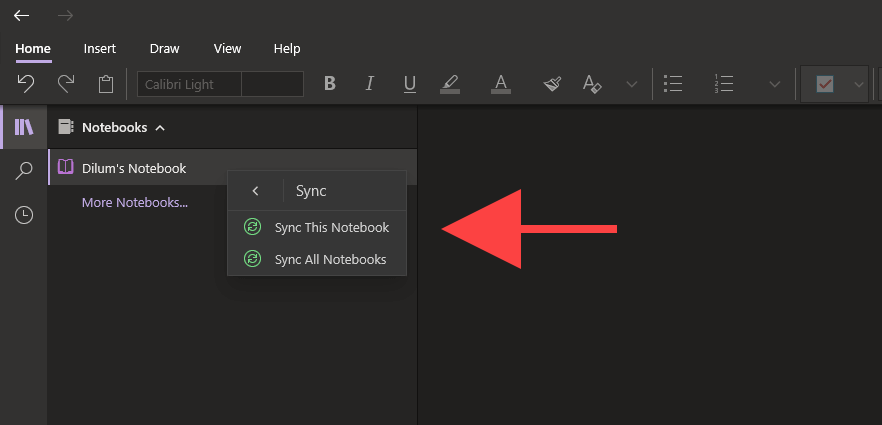
إعادة ضبط اتصال المزامنة
إذا واجه سطح المكتب لديك مشكلة في تحديث التغييرات التي تم إجراؤها من جهاز آخر، فيجب أن يؤدي إغلاق دفتر الملاحظات وإعادة فتحه إلى إعادة تعيين الاتصال ومطالبة OneNote ببدء المزامنة بشكل صحيح مرة أخرى.
1. انقر بزر الماوس الأيمن فوق دفتر الملاحظات في OneNote for Windows 10 أو Microsoft 365 وحدد إغلاق دفتر الملاحظات هذا .

2. قم بتسجيل الدخول إلى OneNote Online وحدد دفتر الملاحظات.
 <ص>3. حدد الخيار فتح في تطبيق سطح المكتب على شريط OneNote Online لإعادة فتح دفتر الملاحظات في OneNote for Windows 10 أو Microsoft 365.
<ص>3. حدد الخيار فتح في تطبيق سطح المكتب على شريط OneNote Online لإعادة فتح دفتر الملاحظات في OneNote for Windows 10 أو Microsoft 365.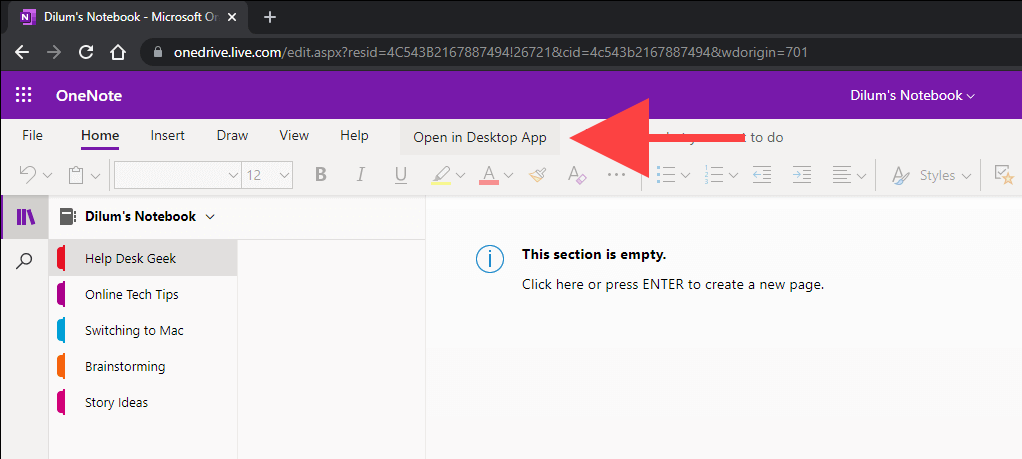
تحقق من إعدادات مزامنة OneNote
.إذا فشلت مزامنة OneNote تلقائيًا، فتحقق مما إذا قمت بإعداد إعدادات المزامنة بشكل صحيح.
OneNote لنظام التشغيل Windows 10
1. افتح القائمة المزيد (حدد الرمز الذي يحتوي على ثلاث نقاط في الزاوية اليسرى لنافذة OneNote) وحدد الإعدادات .
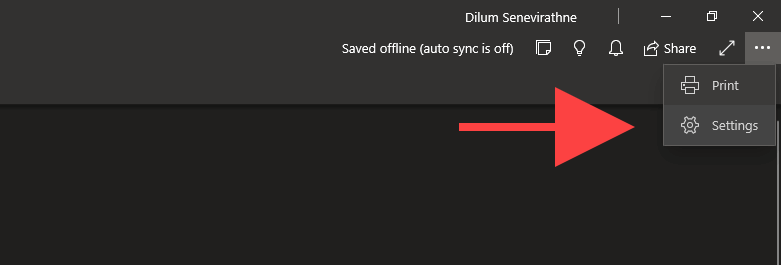
2. حدد الخيارات .
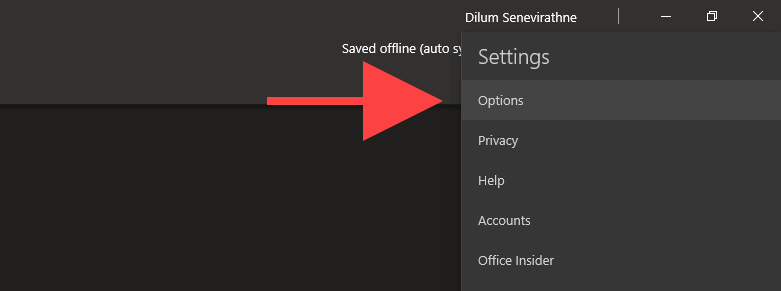 <ص>3. قم بتشغيل المفاتيح الموجودة ضمن مزامنة دفاتر الملاحظات تلقائيًا وتنزيل جميع الملفات والصور .
<ص>3. قم بتشغيل المفاتيح الموجودة ضمن مزامنة دفاتر الملاحظات تلقائيًا وتنزيل جميع الملفات والصور .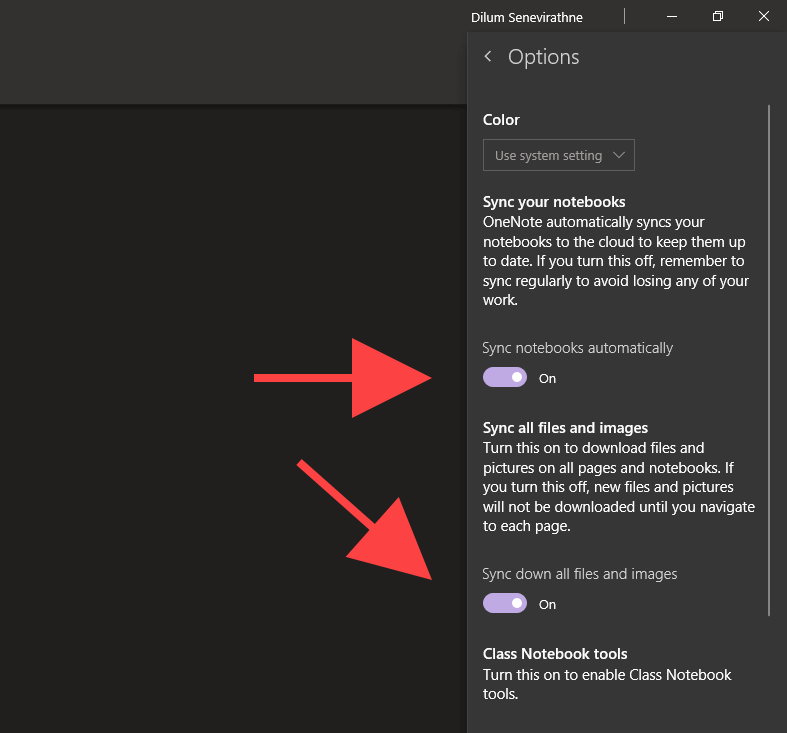
OneNote لـ Microsoft 365
1. افتح قائمة ملف في OneNote.
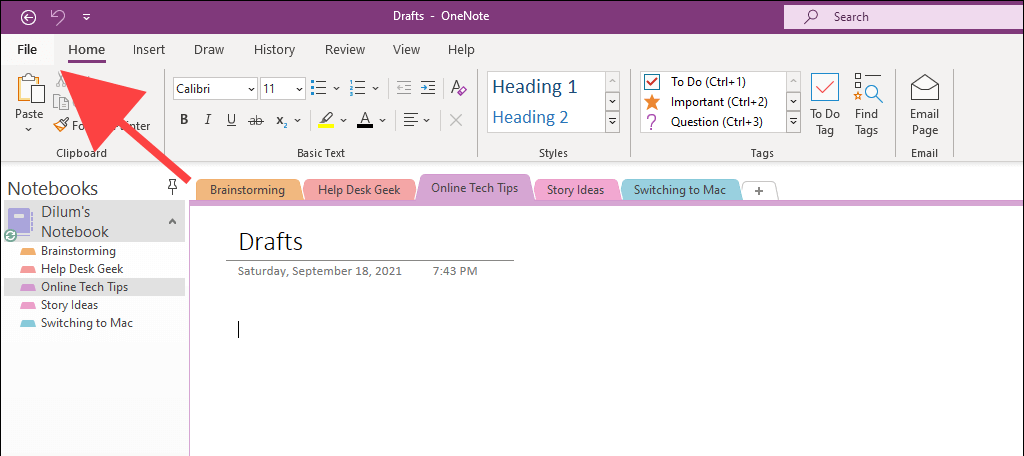
2. حدد الخيارات .
 <ص>3. حدد مزامنة في الشريط الجانبي لخيارات OneNote. بعد ذلك، حدد المربعات بجوار مزامنة دفاتر الملاحظات تلقائيًا وتنزيل جميع الملفات والصور .
<ص>3. حدد مزامنة في الشريط الجانبي لخيارات OneNote. بعد ذلك، حدد المربعات بجوار مزامنة دفاتر الملاحظات تلقائيًا وتنزيل جميع الملفات والصور .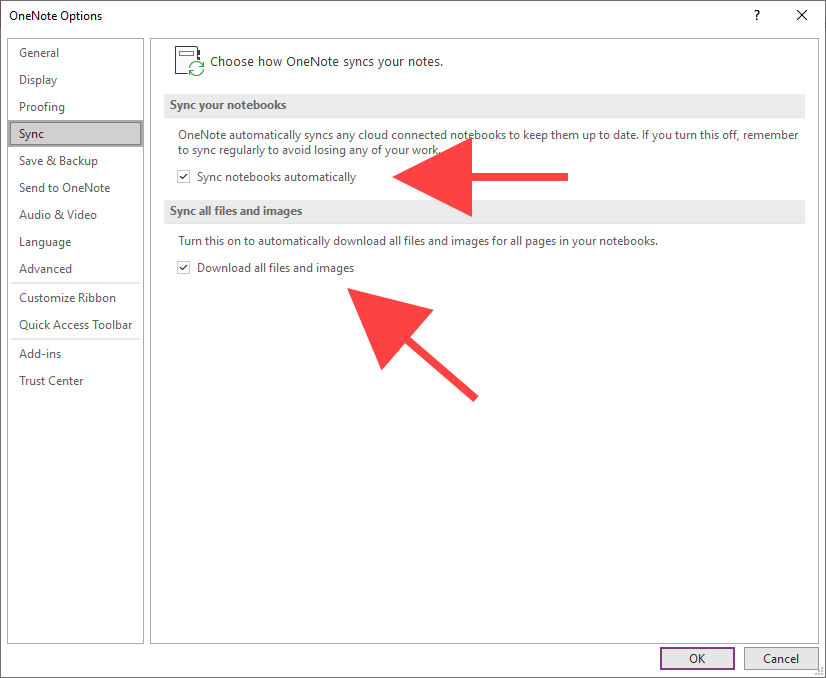
تحرير مساحة على OneDrive
يقوم OneNote بمزامنة ملاحظاتك عبر OneDrive. ومع ذلك، قد تؤدي مساحة التخزين السحابية غير الكافية أيضًا إلى حدوث مشكلات. يظهر رمز الخطأ 0xE0000796 لهذا السبب تحديدًا.
إذا كانت الحصة النسبية الخاصة بك في OneDrive ممتلئة تقريبًا، فحاول تحرير بعض المساحة عن طريق حذف الملفات غير الضرورية. وقد يؤدي ذلك في النهاية إلى إحداث فرق.
إذا كان لديك قم بإعداد OneDrive على جهاز الكمبيوتر الخاص بك ، فيمكنك الوصول إلى مجلد المزامنة عن طريق تحديد OneDrive >التعليمات والإعدادات >افتح OneDrive المجلد عبر علبة النظام. إذا لم يكن الأمر كذلك، فانتقل إلى تطبيق الويب OneDrive.
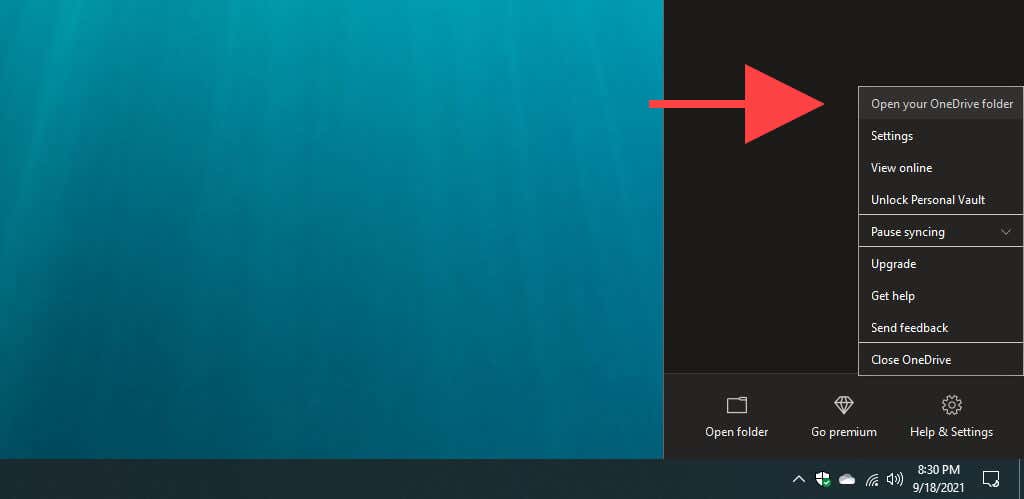
النسخ إلى قسم جديد والمزامنة
إذا استمر فشل قسم معين من دفتر الملاحظات في التحميل إلى OneNote Online أو أجهزتك الأخرى، فقد يساعد نسخ البيانات إلى قسم جديد في إصلاح ذلك. غالبًا ما يكون رمز الخطأ 0xE000005E مصاحبًا لمشكلة المزامنة المحددة هذه.
1. حدد دفتر الملاحظات وأنشئ قسمًا جديدًا (حدد إضافة قسم ) عبر شريط OneNote الجانبي.
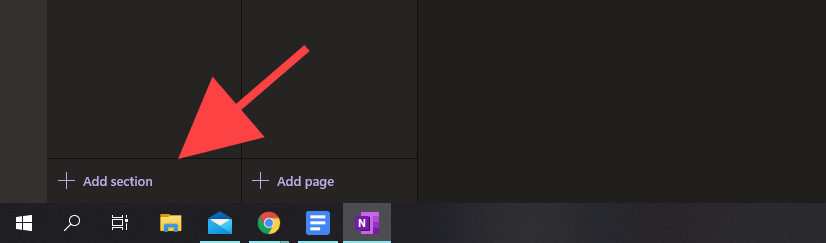
2. انقر بزر الماوس الأيمن على كل صفحة داخل القسم الذي به مشكلة وحدد نقل/نسخ .
 <ص>3. حدد القسم الجديد وحدد نسخ .
<ص>3. حدد القسم الجديد وحدد نسخ .
إذا بدأ القسم الآن في المزامنة بشكل صحيح، فيمكنك حذف القسم القديم. ويمكنك بعد ذلك إعادة تسمية القسم الجديد بنفس اسم القسم القديم..
تحديث تطبيق OneNote
إذا استمرت مشكلات المزامنة، فحاول تحديث OneNote. من المفترض أن يساعد ذلك في إصلاح الأخطاء أو المشكلات الأخرى التي تمنع التطبيق من العمل بشكل صحيح. قد يؤدي أيضًا استخدام إصدار قديم من OneNote إلى ظهور رمز الخطأ 0xE40105F9 .
OneNote لنظام التشغيل Windows 10
1. افتح متجر Microsoft .
2. افتح قائمة المزيد (حدد الرمز الذي يحتوي على ثلاث نقاط) وحددالتنزيلات والتحديثات .
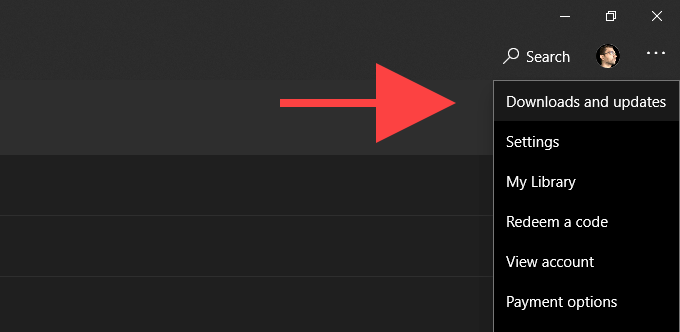 <ص>3. حدد الزر تنزيل بجوار OneNote لتطبيق أي تحديثات معلقة. أو حدد تحديث الكل لتحديث جميع التطبيقات المرتبطة بمتجر Microsoft. تعرف على ما يمكنك فعله إذا كان فشل متجر Microsoft في تحديث OneNote.
<ص>3. حدد الزر تنزيل بجوار OneNote لتطبيق أي تحديثات معلقة. أو حدد تحديث الكل لتحديث جميع التطبيقات المرتبطة بمتجر Microsoft. تعرف على ما يمكنك فعله إذا كان فشل متجر Microsoft في تحديث OneNote.
OneNote لـ Microsoft 365
1. افتح القائمة ملف وحدد الحساب .
2. حدد خيارات التحديث .
<ص>3. حدد التحديث الآن .
تحسين أجهزة الكمبيوتر المحمولة (إصدار Microsoft 365 فقط)
يمكن أن يساعد تحسين دفاتر ملاحظات OneNote في إصدار Microsoft 365 من OneNote في إصلاح مشكلات المزامنة الناتجة عن ملفات التخزين الكبيرة جدًا. بالإضافة إلى ذلك، يمكن أن يؤدي حذف محفوظات الإصدارات وإزالة النسخ الاحتياطية غير الضرورية أيضًا إلى تقليل حجم الكمبيوتر المحمول. يمكن أن تؤدي هذه المشكلة أيضًا إلى ظهور رموز الخطأ 0xE00015E0 و0xE0000025 .
تحسين دفاتر الملاحظات
1. افتح ملف >الخيارات .
2. حدد حفظ ونسخ احتياطي على الشريط الجانبي.
<ص>3. حدد تحسين كافة الملفات الآن .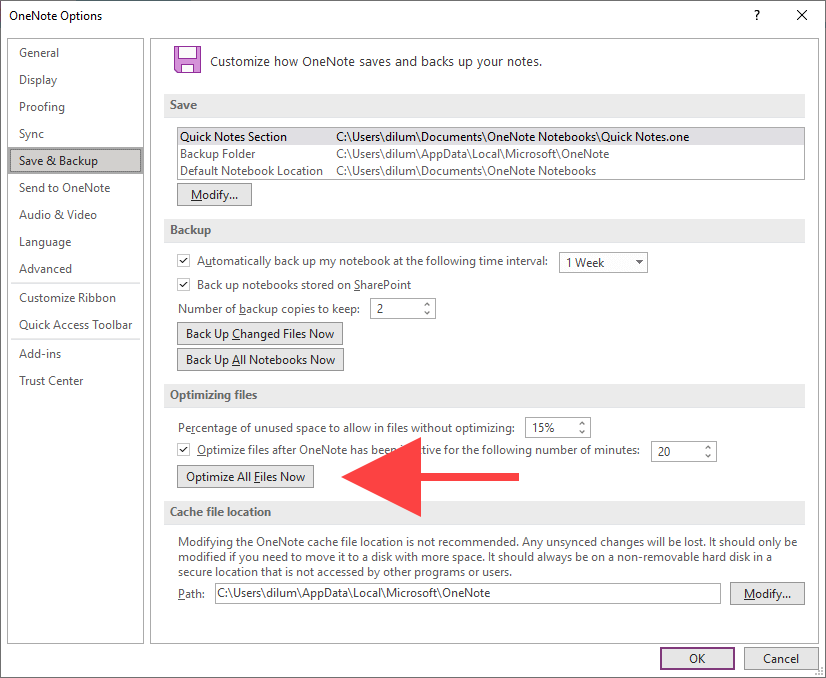
حذف سجل الإصدارات
1. حدد علامة التبويب السجل .
2. حدد إصدارات الصفحة .
<ص>3. حدد حذف كافة الإصدارات في دفتر الملاحظات .
حذف النسخ الاحتياطية الإضافية
1. افتح قائمة ملف وحدد المعلومات >فتح النسخ الاحتياطية .

2. اختر دفتر ملاحظاتك.
<ص>3. احذف ملفات النسخ الاحتياطي التي لم تعد ترغب في الاحتفاظ بها. إنها فكرة جيدة أن تحتفظ بنسخة احتياطية واحدة على الأقل لكل قسم من أقسام دفتر الملاحظات..استعادة العناصر من سلة مهملات OneNote
من المعروف أيضًا أن الملاحظات المحذوفة تسبب مشكلات في المزامنة. حاول استعادتها. بمجرد قيام OneNote بإعادة تأسيس الاتصال، يمكنك حذفها مرة أخرى.
OneNote لنظام التشغيل Windows 10
1. حدد علامة التبويب عرض .
2. حدد الملاحظات المحذوفة >عرض الملاحظات المحذوفة .
 <ص>3. انتقل باليمين إلى قسم أو صفحة وحدد استعادة إلى .
<ص>3. انتقل باليمين إلى قسم أو صفحة وحدد استعادة إلى .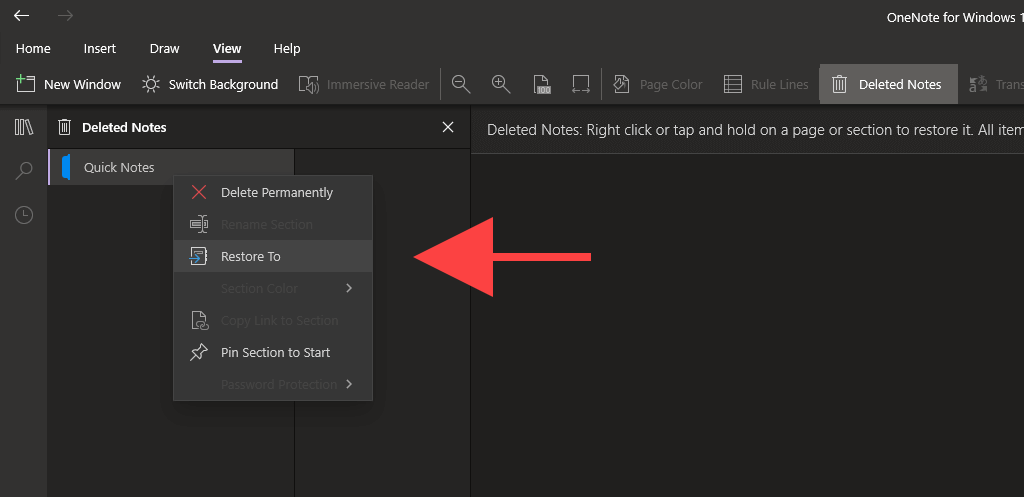 <ص>4. اختر دفتر الملاحظات أو القسم الأصلي وحدد استعادة .
<ص>4. اختر دفتر الملاحظات أو القسم الأصلي وحدد استعادة .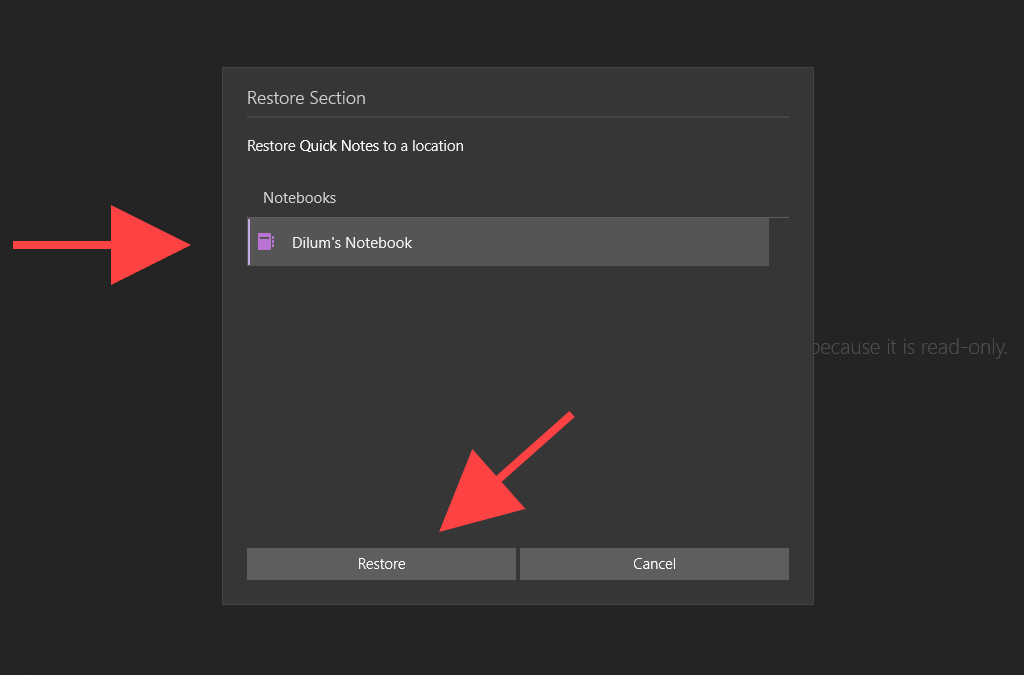 <ص>5. كرر ذلك مع أي أقسام أو صفحات أخرى وقم بمزامنة OneNote بقوة.
<ص>6. احذف الأقسام والصفحات المستعادة مرة أخرى.
<ص>5. كرر ذلك مع أي أقسام أو صفحات أخرى وقم بمزامنة OneNote بقوة.
<ص>6. احذف الأقسام والصفحات المستعادة مرة أخرى.
OneNote لـ Microsoft 365
1. حدد علامة التبويب السجل .
2. حدد الزر المسمى سلة محذوفات الكمبيوتر المحمول وحدد سلة محذوفات الكمبيوتر المحمول مرة أخرى.
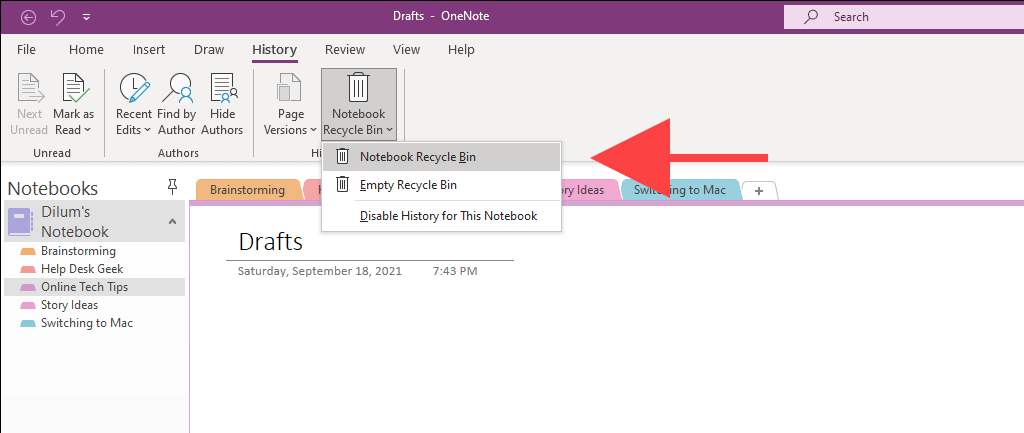 <ص>3. انقر بزر الماوس الأيمن على قسم أو صفحة وحدد نقل أو نسخ .
<ص>3. انقر بزر الماوس الأيمن على قسم أو صفحة وحدد نقل أو نسخ .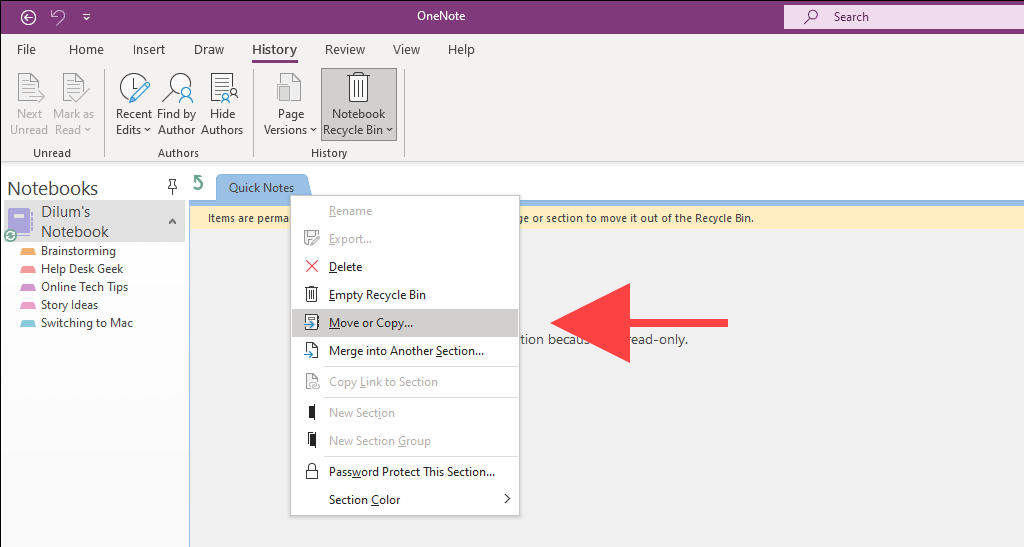 <ص>4. اختر دفتر الملاحظات أو القسم الأصلي وحدد نقل .
<ص>4. اختر دفتر الملاحظات أو القسم الأصلي وحدد نقل .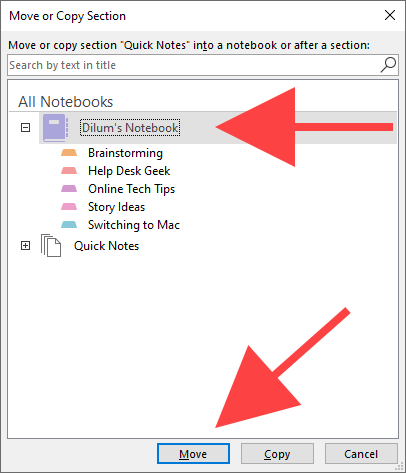 <ص>5. كرر ذلك مع أي أقسام أو صفحات أخرى داخل سلة محذوفات OneNote وقم بمزامنة OneNote بقوة
<ص>6. احذف الأقسام والصفحات المستعادة مرة أخرى.
<ص>5. كرر ذلك مع أي أقسام أو صفحات أخرى داخل سلة محذوفات OneNote وقم بمزامنة OneNote بقوة
<ص>6. احذف الأقسام والصفحات المستعادة مرة أخرى.
تتم الآن مزامنة ملاحظاتك مرة أخرى
على الرغم من أنك قد أصلحت OneNote في الوقت الحالي، فمن المحتمل أن تواجه مشكلات إضافية في المزامنة أثناء استمرارك في استخدام التطبيق. يجب أن تساعدك الإصلاحات المذكورة أعلاه مرة أخرى عندما يحدث ذلك. بغض النظر، من الجيد إبقاء OneNote محدثًا على جهاز الكمبيوتر الخاص بك لتقليل المشكلات المحتملة أثناء المزامنة من الآن فصاعدا.
ولكن إذا سئمت OneNote ومراوغاته، فقد ترغب في الاطلاع على هذه أفضل بدائل تدوين الملاحظات للكمبيوتر الشخصي بدلاً من ذلك.
.